随着科技的发展,电脑系统更新换代迅速,我们常常需要进行系统分区和重装操作。而使用U盘启动安装系统分区已成为一种快捷、便利的方式。本文将为大家介绍详细的U盘启动系统分区教程,让您轻松搞定系统分区安装,省去繁琐的操作步骤。

一:准备工作
在开始U盘启动系统分区之前,您需要准备一台可用的U盘,并确保U盘的容量足够安装您所需的操作系统。同时,您还需要下载并准备好目标操作系统的ISO镜像文件。
二:格式化U盘
将U盘插入电脑后,右键点击U盘图标,在弹出的菜单中选择“格式化”。在格式化界面中,选择文件系统为FAT32,并开始格式化。
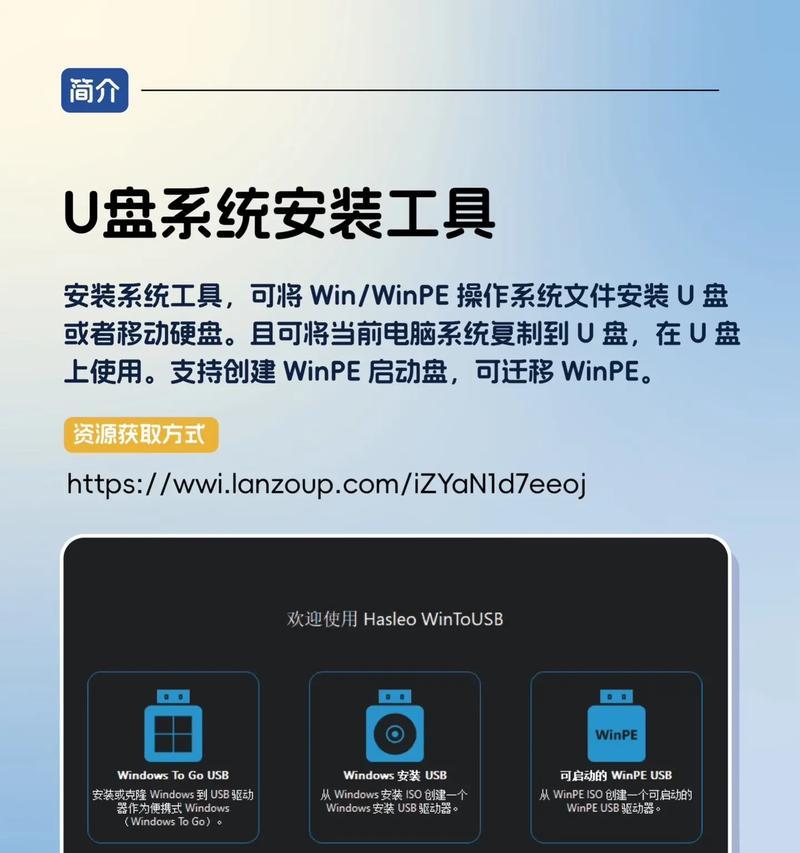
三:创建可启动U盘
打开命令提示符或Powershell窗口,并输入命令“diskpart”,回车进入磁盘管理工具。在磁盘管理工具中,输入“listdisk”命令查看可用磁盘列表,找到对应的U盘编号。
四:选择U盘
在磁盘管理工具中,输入“selectdiskX”命令(X为U盘编号),选中U盘。
五:清除U盘数据
在磁盘管理工具中,输入“clean”命令,清除U盘上的所有数据。

六:创建分区
在磁盘管理工具中,输入“createpartitionprimary”命令,创建一个主分区。
七:激活分区
在磁盘管理工具中,输入“active”命令,激活分区。
八:格式化分区
在磁盘管理工具中,输入“formatfs=fat32quick”命令,快速格式化分区为FAT32文件系统。
九:分配盘符
在磁盘管理工具中,输入“assign”命令,分配一个盘符给U盘分区。
十:挂载ISO镜像
使用虚拟光驱软件将系统ISO镜像文件挂载到U盘分区上,确保ISO镜像文件可以被访问。
十一:重启电脑
在完成U盘分区的准备工作后,重启电脑,并在开机过程中按下对应的按键进入BIOS设置界面。
十二:设置启动顺序
在BIOS设置界面中,找到“启动顺序”选项,并将U盘设置为第一启动设备。
十三:保存设置并重启
保存BIOS设置并重启电脑,此时电脑将从U盘启动,并开始进行系统安装分区操作。
十四:按照安装向导操作
根据系统安装向导的提示,选择合适的语言、时区和键盘布局等选项,并按照步骤进行系统分区安装。
十五:系统分区安装完成
经过一系列操作,系统分区安装完成。此时您可以重新启动电脑,并享受全新的操作系统带来的便利与快捷。
通过以上简明教程,您可以轻松地使用U盘启动安装系统分区,节省时间和精力。务必注意备份重要数据,避免误操作导致数据丢失。祝您成功安装系统分区!







